שמירה מהירה של תמונות לאלבומי האינטרנט שלך ב- Picasa באמצעות AddToPicasa
באמצע גלישה באינטרנט ולפתע למצוא תמונה שאתה אוהב להוסיף לאלבומי האינטרנט שלך ב- Picasa? עכשיו אתה יכול לעשות זאת בקלות ובמהירות עם סיומת AddToPicasa עבור Firefox.
התקנה והתקנה
לאחר שהורדת את התוסף והתקנת אותו, אתה מוכן ללכת. אין הגדרות או תצורות שצריך לטפל בהן. לאחר שתמצא תמונה שאתה אוהב, השתמש בתפריט הקלקה ימני כדי להוסיף את התמונה לאלבומי האינטרנט שלך ב- Picasa.
שימוש בתוסף AddToPicasa
לדוגמה שלנו עשינו חיפוש תמונות באמצעות Google עבור תמונות אנימה.

והנה הוא הרחבה בפעולה עבור תמונה שמצאנו ורצינו לשמור ... לחץ לחיצה ימנית על התמונה ובחר "הוסף לאלבומי Google".

לאחר שתלחץ על 'הוסף לאלבומי Google', תראה חלון זה. ניתן להוסיף כותרת תמונה ותגי תמונה. אם אינך מחובר / מחובר לחשבונך, יהיה עליך להזין את "שם המשתמש שלך ב- Google" ולהחליט אם או לא "זכור את המחשב שבו אתה משתמש".

לאחר הזנת "שם המשתמש שלך ב- Google", תראה חלון זה המפרט את הבקשה לקבלת גישה לאלבומי Google שלך. שים לב להצהרה שאומרת "ל- www.musiic.net לא תהיה גישה לסיסמה שלך או לכל מידע אישי אחר מחשבון Google שלך.
הערה: הקישור "למידע נוסף" מופיע בתחתית המאמר.

ברגע שאתה לוחץ על "גרנט גישה", החלון יחזור מה שראית בעבר עם אפשרות "ניתוק" בחלק העליון. פשוט מלא את פרטי הכיתוב והתג, בחר את Picasa Web Album שאליו תרצה להוסיף את התמונה ולחץ על "הוסף את התמונה לאלבום האינטרנט שלך ב- Picasa".
הערה: עבור הדוגמה שלנו, בטלנו את ההרשאה "הרשאת AddToPicasa להצגת התמונה שלך".

לאחר שתלחץ על "הוסף את התמונה לאלבום האינטרנט שלך ב- Picasa", החלון שלך ייראה כך. כולכם סיימתם ועכשיו אתם יכולים לסגור את החלון ולחפש את התמונה הבאה שברצונכם להוסיף או לחזור לגלישה הרגילה שעשיתם קודם לכן.

מבט מהיר על Picasa Web Album מציג את תמונת האנימה החדשה שלנו שנוספה בצורה מושלמת (נחמד מאוד!). תיהנו משמירת התמונות האלה!
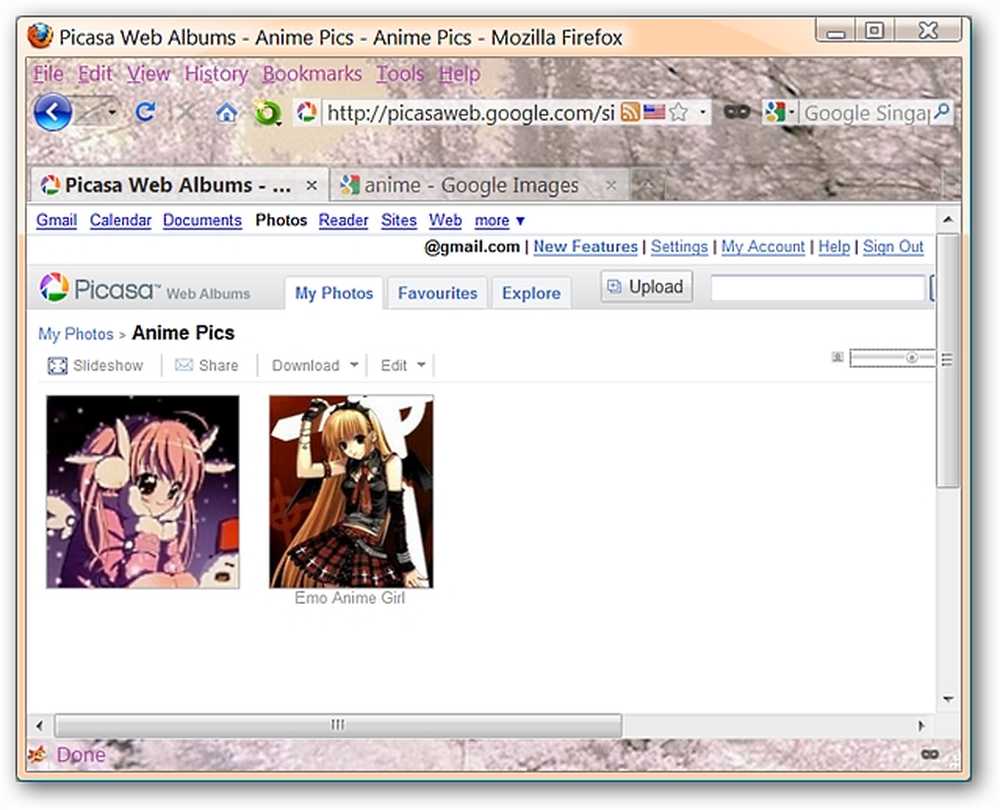
קישורים
הורד את התוסף AddToPicasa (תוספים של Mozilla)
חששות בנוגע לפרטיות: בדף 'בקשת גישה' (Google)




